|
|
 |
MapCAD  「オブジェクトをスタンプにコピー」 「オブジェクトをスタンプにコピー」
「オブジェクトをスタンプにコピー」ツールは、選択されている図形オブジェクトをコピー(メモリにキャッシュ)します。
1.コピーしたい図形オブジェクトを選択状態にします。
2.「オブジェクトをスタンプにコピー」ボタンをクリックします。
ボタンクリックで、スタンプとして選択されている図形オブジェクトがコピー(メモリにキャッシュ)されます。
MapCAD  「オブジェクトからスタンプを貼り付け」 「オブジェクトからスタンプを貼り付け」
「オブジェクトをスタンプから貼り付け」ツールは、「オブジェクトをスタンプにコピー」ツールによりスタンプとしてコピーされた図形オブジェクトを、指定(クリック)された地点に貼り付けます。
一度コピーされた図形オブジェクトは、次に何かがコピーされるまで何度でも貼り付けることができます。
1.図形オブジェクトを貼り付けたいレイヤを編集可能にします。(ここでは、システムレイヤにしています。)
2.「オブジェクトをスタンプから貼り付け」ツールをアクティブにします。
4.スタンプとしてコピーされた図形オブジェクトが、クリック地点にコピー(作成)されます。
MapCAD  「スタンプからオブジェクトを置換」 「スタンプからオブジェクトを置換」
「スタンプからオブジェクトを置換」ツールは、スタンプにコピーされている図形オブジェクトで、選択されている図形オブジェクトを置換(変更)します。
1.「オブジェクトをスタンプにコピー」により、図形オブジェクトをスタンプにコピーをしておきます。
※複数の図形オブジェクトがコピーされている場合は、置換できません。
2.置換したい図形オブジェクトが登録されているレイヤを編集可能にします。
3.置換したい図形オブジェクトを選択状態にします。
※複数の図形オブジェクトは選択できません。
4.「スタンプからオブジェクトを置換」ボタンをクリックします。
5.「スタンプからオブジェクトを置換」ダイアログが表示されます。
6.「選択されたオブジェクトの中心をメンテナンスする」を選択して、『OK』ボタンをクリックします。
置換する図形オブジェクト位置で置換されます。
7.「スタンプからオブジェクトを置換」ダイアログで、「スタンプオブジェクトの中心をメンテナンスする」を選択します。
8.スタンプにコピーされた図形オブジェクト位置に置換されます。
シンボルを移動してみると、スタンプ図形位置に置換されたことがわかります。
|
 |
 |